Comment gérer vos documents avec Microsoft 365 ?
Avez-vous parfois du mal à trouver le document dont vous avez besoin ? L’explosion du nombre de fichiers et de documents numériques nécessite la mise en place d’une gestion documentaire organisée et efficace ! L’amélioration de votre stratégie de gestion des dossiers favorise la productivité, améliore l’efficacité de vos équipes et augmente les résultats de l’entreprise.
Alors, comment optimiser le management de vos documents, notamment grâce à Microsoft 365 ? Découvrez nos conseils !
Maîtrise de vos documents : à quel niveau vous situez-vous ?
Avant d’entrer dans le vif du sujet en détaillant comment Microsoft 365 optimise votre gestion documentaire, il est essentiel d’effectuer un état des lieux de votre situation. Dans votre entreprise, vous avez forcément un système de gestion des fichiers mis en place. Cependant, celui-ci peut avoir 4 niveaux que nous avons définis ci-dessous :
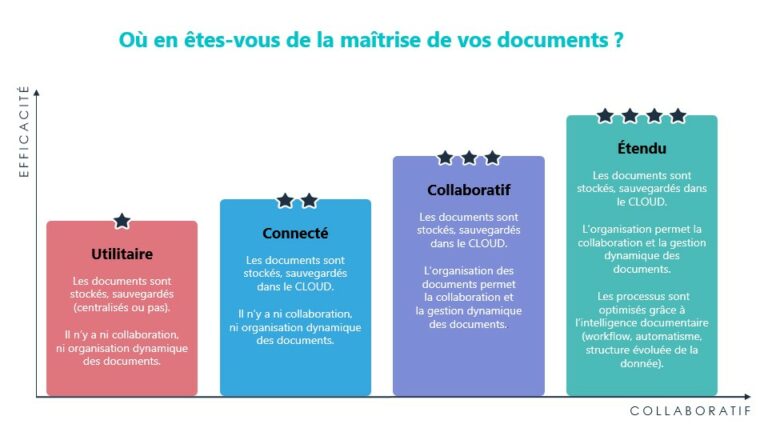
1) Utilitaire
Il s’agit d’une organisation basique où vos fichiers sont sauvegardés sur un serveur local. Leur accès en mobilité ou télétravail est impossible. Par ailleurs, il n’est pas possible de collaborer de manière fluide et dynamique sur un même document. Les échanges de fichiers s’effectuent forcément par email.
2) Connecté
À ce niveau, la gestion documentaire s’effectue dans le Cloud. L’accès à distance est possible, mais la collaboration et la co-édition en temps réel sont peu fréquentes voire inexistantes. Il existe toujours un risque de dupliquer des fichiers et/ou de consulter des informations obsolètes. Tout comme dans le niveau « Utilitaire », l’échange de documents s’effectue par email, un moyen de communication peu sécurisé.
3) Collaboratif
Au niveau « collaboratif », la gestion des documents s’exécute aussi en mode Cloud. La différence réside dans la solution de stockage adoptée ! Ici, l’outil gère le versioning des fichiers et permet donc une collaboration sécurisée, en temps réel, sur un même fichier.
Cette centralisation se synchronise avec les postes de travail et offre un moteur de recherche avancée. Vos salariés peuvent conserver leurs habitudes de sauvegarde, mais diminuer le temps consacré à la recherche de données.
Grâce au stockage dans le Cloud, le personnel en déplacement ou en télétravail accède, gère et modifie aisément les documents. Par ailleurs, l’échange de fichiers s’effectue via des liens sécurisés partagés.
4) Etendu
Le plus haut degré de maîtrise des documents comprend tous les avantages du niveau précédent avec, en plus, la possibilité de créer des workflows. L’automatisation de la gestion documentaire permet d’intégrer des fichiers dans des processus d’approbation, d’indiquer des délais d’expiration, ainsi que des règles de stockage.
Ce supplément d’intelligence artificielle améliore la productivité de vos équipes lors de la transmission d’informations ou pendant la collaboration sur un document.
Si vous êtes actuellement au niveau 1 ou 2, il est temps de passer au niveau 4, grâce à Microsoft 365, pour profiter au maximum des avantages d’une gestion documentaire optimisée !
Pourquoi gérer vos documents avec Microsoft 365 ?
Quand vous gérez vos documents, que ce soit sur un serveur local ou via une solution Cloud basique, plusieurs mauvaises habitudes apparaissent, comme :
- La multiplication d’une même version d’un fichier : surtout si plusieurs collaborateurs travaillent dessus.
- Aucune gouvernance des accès : l’arborescence des dossiers n’est pas structurée, tout le personnel accède à l’ensemble des fichiers (même ceux labellisés « confidentiels »).
- L’envoi des documents s’effectue par email : une méthode peu sécurisée.
- L’espace de stockage est vite saturé à cause de documents obsolètes ou de fichiers aux multiples versions.
Ces mauvaises pratiques entravent l’efficacité de votre gestion documentaire. Vos salariés perdent du temps à rechercher des fichiers, tout en augmentant le risque de tomber sur des informations erronées ou obsolètes.
Alors qu’en adoptant les solutions adaptées, la maîtrise de vos documents passe à un niveau bien supérieur… Place aux avantages de Microsoft 365 pour la gestion documentaire !
Éviter la prolifération de fichiers identiques et gagner en espace de stockage
Microsoft 365 prend en charge le « versioning » des fichiers, sans que vous ayez besoin d’espace de stockage supplémentaire. Lorsqu’un collaborateur ouvre un document, il peut facilement retrouver l’historique des modifications pour, éventuellement, revenir à une version antérieure. S’il travaille sur le document et qu’il l’enregistre, alors celui-ci se met automatiquement à jour.
Cette gestion fluide du versioning :
- Évite la prolifération de fichiers inutiles, qui prennent de l’espace dans le Cloud.
- Garantit un suivi des changements (majeurs comme mineurs), ce qui favorise la collaboration entre les membres d’une équipe.
- Offre la restauration d’une ancienne version au besoin, ce qui sécurise vos documents.
- Permet de savoir quel collaborateur a modifié le document et ce qu’il a ajouté, corrigé ou supprimé.
- Permet de travailler à plusieurs, en même temps, sur un fichier.
- Limite le risque d’erreurs dues à la consultation d’un document obsolète.
- Limite le risque de perte de données en cas de conflit de versions.
Construire une structure documentaire pertinente et améliorer la recherche
D’après une étude de l’Association Information et Management (AIM), une entreprise qui ne dispose pas d’une structure document cohérente et bien renseignée perd 1h30 de productivité par jour et par collaborateur. Sur une entreprise de 20 salariés, cela représente 10 000 heures par an dédiées à la recherche documentaire !
À l’inverse, lorsque l’organisation classe correctement ses fichiers en équipe, dossiers, sous-dossiers (ce que permet de faire Microsoft Teams), les salariés passent seulement 12 minutes par jour à rechercher des informations, soit 4 000 heures par an si on reprend l’exemple de l’entreprise avec 20 employés. Ce qui fait gagner 6 000 heures (42 jours !) de productivité aux équipes !
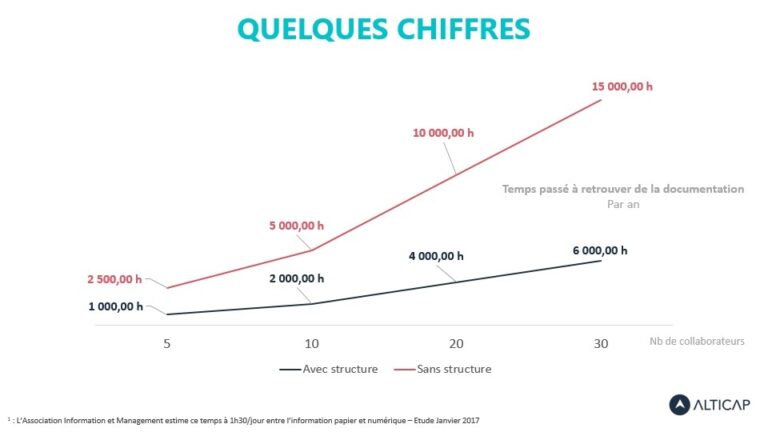
Mettre en place une stratégie de rétention pour garantir une documentation toujours à jour
En gestion documentaire, la stratégie de rétention consiste à automatiser le tri et la rétention des données pour prévenir les fichiers obsolètes. Avec SharePoint, vous avez la possibilité de donner une date limite à un document. Une fois le délai dépassé, il est archivé ou mis dans la corbeille, en fonction des paramètres que vous avez déterminés.
Cette automatisation offre un véritable gain de temps dans le tri de vos fichiers, tout en prévenant les erreurs dues à la consultation d’informations obsolètes.
Sécuriser la collaboration sur un fichier
Cette sécurisation s’effectue à plusieurs niveaux :
Durant la co-édition
Microsoft 365 permet de collaborer, en même temps, sur un fichier. Tous les changements sont automatiquement sauvegardés dans un seul document. Ainsi, dès qu’une personne consulte le fichier, elle est sûre de disposer de la dernière version.
Pendant l’enregistrement
Il est difficile de contrer certaines habitudes. Lorsque vous passez d’un serveur local à une solution Cloud, vos employés peuvent continuer d’enregistrer leur travail dans leurs dossiers de bureau. Bonne nouvelle, avec Microsoft 365, vous pouvez synchroniser OneDrive avec l’explorateur de fichiers Windows. Vos salariés conservent leurs habitudes, tout en profitant des avantages collaboratifs du Cloud ! Les fichiers ainsi sauvegardés se retrouvent quand même dans SharePoint et Teams.
Lors du partage du fichier
Stop aux partages de document par email ! En plus d’alourdir votre boîte de messagerie, le risque cyber existe. Vos fichiers confidentiels pourraient être interceptés… Avec Teams et SharePoint, vous pouvez envoyer un lien sécurisé à vos collègues et gérer leurs autorisations d’action. Par exemple, vous pouvez les empêcher de le modifier ou de le télécharger sur leur ordinateur.
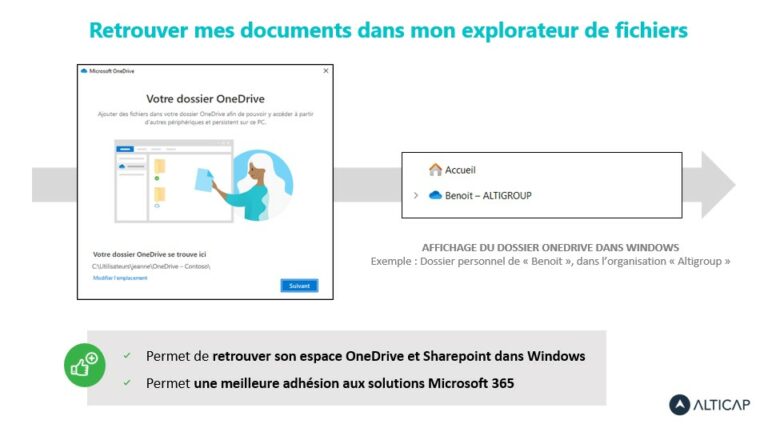
Automatiser la gestion des approbations
Grâce à Microsoft 365, vous pouvez créer des workflows automatisés pour gérer les approbations de dépôt d’un fichier, mais aussi créer des flux d’action. Par exemple, lorsqu’un salarié dépose un fichier et qu’il a besoin d’une confirmation, son responsable va recevoir une notification au moment de l’enregistrement. Tant qu’il ne valide pas, aucun autre collaborateur n’accède au fichier. Cela évite, par exemple, de diffuser une procédure ou une documentation qui contient des erreurs.

D’autres notifications peuvent être programmées et envoyées à différents collègues, si plusieurs actions sont attendues. Par exemple, vous pouvez imaginer qu’un fournisseur dépose une facture et que celle-ci doit être validée par le responsable de la commande, avant d’être envoyée au comptable pour le règlement.
Vous souhaitez en savoir plusieurs sur les fonctionnalités de gestion documentaire de Microsoft 365 ?
Regardez gratuitement le replay de notre webinaire !





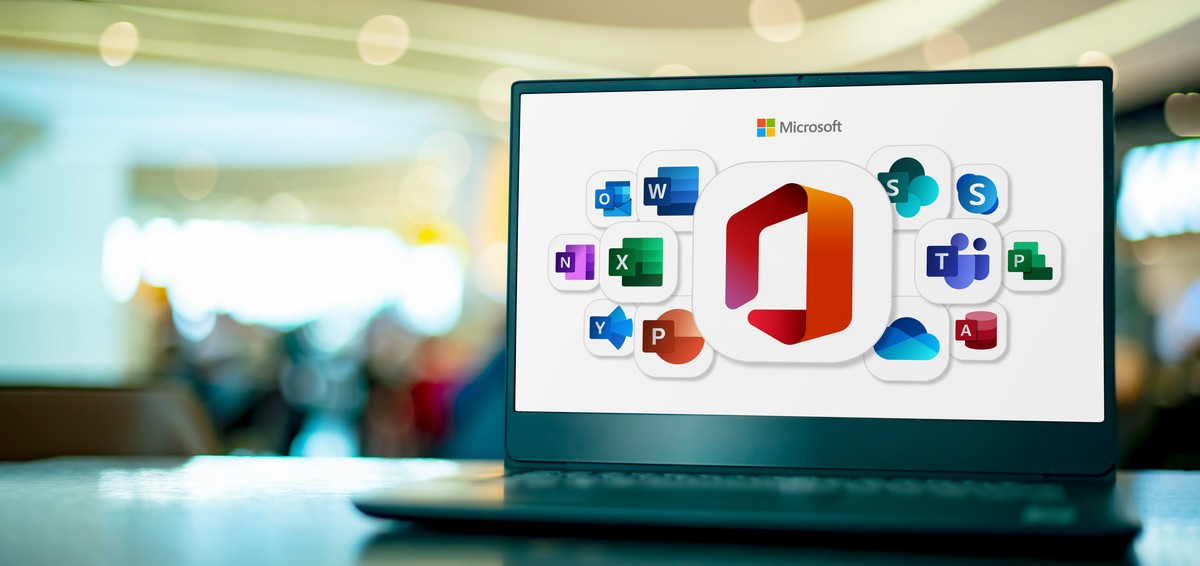
 19 juin 2023
19 juin 2023 Benoit Sartre
Benoit Sartre